Comment réparer Roku ne s'affichant pas en plein écran
Miscellanea / / August 22, 2021
Roku est un appareil qui diffuse des fichiers multimédias sur votre téléviseur, tels que des vidéos musicales et des images, avec les paramètres les plus bas, et nécessite une connexion Ethernet ou WIFI pour diffuser. Le boîtier Roku est directement connecté à votre appareil via un câble HDMI et Ethernet pour offrir une excellente expérience visuelle. Mais plusieurs fois, nous souffrons du problème d'affichage où l'écran est soit à l'envers, soit non affiché en mode plein écran. Alors faites-nous savoir comment réparer le Roku qui ne s'affiche pas en plein écran.
Dans la nouvelle version de Roku, il existe de nombreuses possibilités de modifier ou de changer la résolution de l'image, et vous n'avez pas besoin d'installer d'autre logiciel pour l'utiliser. En outre, il est livré avec une télécommande qui peut vous aider à accéder à votre appareil depuis votre canapé, et il dispose d'un système d'exploitation convivial. SI vous souhaitez également modifier la résolution de l'image ou la taille de l'écran, le rapport de l'image, vous pouvez essayer les méthodes ci-dessous pour résoudre le problème.

Contenu des pages
-
Comment réparer Roku ne s'affichant pas en plein écran
- Méthode 1: Paramètres d'affichage et résolution
- Méthode 2: connexion HDMI
- Méthode 3: Mettre à jour l'appareil
- Méthode 4: Réinitialiser Roku par défaut
Comment réparer Roku ne s'affichant pas en plein écran
Dans son ère actuelle, nous aimons regarder des choses personnalisées et axées sur le contenu, pas une vieille interface utilisateur ennuyeuse. Le temps est révolu où nous ne pouvons pas faire grand-chose pour regarder ce que nous voulons. Roku est un autre appareil populaire pour diffuser les fichiers multimédias sur votre téléviseur. Maintenant, vous pouvez facilement modifier la taille de l'écran des manières suivantes et résoudre les problèmes de petit écran, y compris Roku n'affichant pas les problèmes de plein écran.
Méthode 1: Paramètres d'affichage et résolution
Pour commencer, vérifiez les paramètres d'affichage de l'appareil. Parfois, dans les paramètres, vous pouvez mettre la mauvaise résolution et le mauvais jeu de cadres, ce qui est l'un des principaux facteurs du problème. Si les paramètres sont personnalisés, passez en mode déduction automatique pour corriger le mode plein écran. Avec les paramètres de déduction automatique, le Roku définira automatiquement la résolution en fonction de l'appareil et ajustera en conséquence pour éviter tout problème de non-affichage.
- Appuyez sur le bouton Accueil de la télécommande de Roku.
- Allez maintenant dans les paramètres de Roku, puis appuyez sur le bouton Type d'affichage.
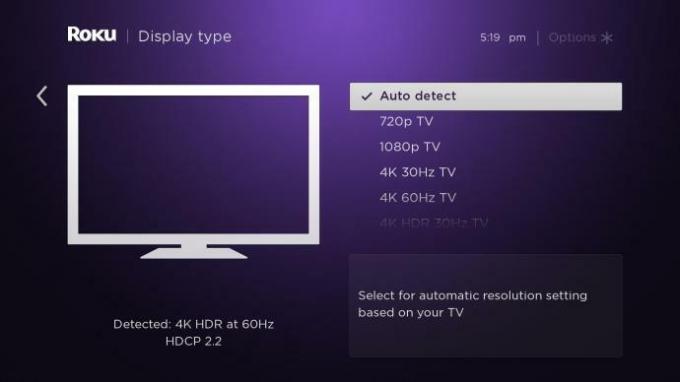
- Après cela, sélectionnez la détection automatique et laissez le Roku définir la résolution selon l'écran de l'appareil.
Ensuite, attendez que le Roku s'affiche automatiquement à l'écran. S'il ne parvient pas à détecter la résolution de l'écran, il affichera un message d'erreur. Ignorez les messages d'erreur et forcez le Roku à appliquer les paramètres de résolution de détection automatique. Cependant, la détection automatique fonctionne dans la plupart des cas. Essayez donc toujours de conserver le mode Déduction automatique pour de meilleurs résultats à l'écran.
Si la fonction de détection automatique n'est pas en mesure d'identifier la résolution de l'écran, vous pouvez choisir une résolution manuelle correspondant à la taille de votre écran. Pour connaître la taille de votre écran, veuillez vérifier les spécifications de votre écran sur la boîte d'expédition ou à l'arrière de votre appareil à écran.
Méthode 2: connexion HDMI
La méthode suivante s'applique aux câbles HDMI desserrés ou défectueux. Le câble HDMI est la seule source qui fournit une connexion entre le téléviseur et l'appareil ROKU. Si vous trouvez des irrégularités, des déchirures ou des dommages physiques sur le câble, changez-le pour résoudre le problème. Assurez-vous que les broches de connexion du câble HDMI sont exemptes de corrosion ou de poussière. De plus, débranchez une fois le câble des deux extrémités et rebranchez-le. De plus, si vous avez un autre câble HDMI, vous pouvez essayer de connecter des appareils.
Méthode 3: Mettre à jour l'appareil
De nos jours, les mises à jour sont l'une des parties essentielles de tout appareil. C'est parce que les développeurs fournissent de nombreuses fonctionnalités avec les mises à jour. En outre, il corrigera de nombreux bugs, y compris le bug de Roku n'affichant pas en plein écran. Pour installer la dernière mise à jour disponible, voici les étapes.
-
Accédez aux paramètres, puis sélectionnez Système. Après cela, choisissez de vérifier les mises à jour.
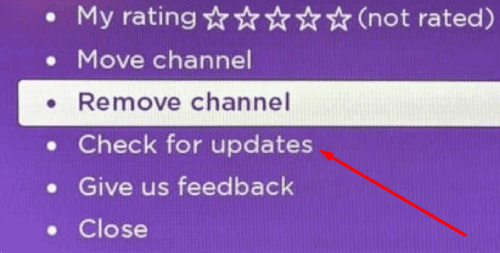
- Appuyez sur l'option Vérifier maintenant et attendez qu'elle installe automatiquement les mises à jour disponibles.
- Redémarrez le système pour corriger et appliquer plus de fonctionnalités et de bogues.
Méthode 4: Réinitialiser Roku par défaut
À la fin de toutes les méthodes, tous les bogues et problèmes réinitialisent l'appareil à ses paramètres par défaut. Assurez-vous qu'il supprimera toutes les données et le changera comme il est nouveau.
- Accédez aux paramètres, puis sélectionnez Système.
- Naviguez et appuyez sur Paramètres système avancés.
- Après cela, choisissez Réinitialisation d'usine.
Il demandera de redémarrer le système. Après le redémarrage, vérifiez l'écran s'il corrige ou non. Voici toutes les méthodes qui résolvent le problème de Roku qui n'affiche pas le plein écran. Si rien ne fonctionne, vous pouvez contacter le service client Roku pour plus d'assistance.
Annonces



